Jak přeskočit koše a okamžitě smazat soubory v OS X
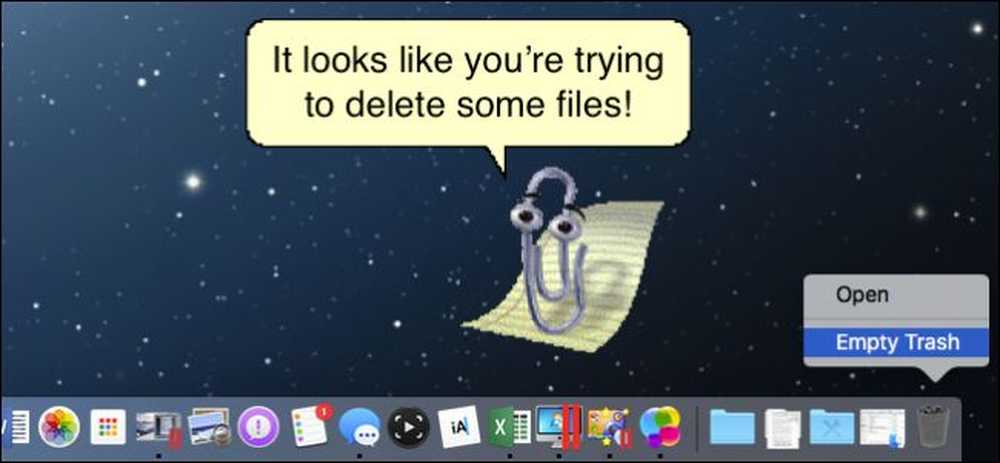
V systému Windows můžete koš vypnout do výpisu koše podržením klávesy "Shift", aby se soubor natrvalo smazal. Uživatelé Macu nebyli tak šťastní, až do vydání OS X 10.11 El Capitan.
Smazání souborů v systému OS X nikdy nebylo obzvlášť vhodným procesem. Až do nejnovější verze, uživatelé Mac museli přesunout soubory do koše, pak vyprázdnit koš, který je natrvalo odstranit. To je jen jeden další krok a pro operační systém, který se pyšní intuitivním a uživatelsky přívětivým, že jeden další krok nemá velký smysl. Naštěstí to El Capitan napravuje.
Řekněme, že máte nějaké položky, které chcete smazat. Vyberete je a poté kliknete na nabídku "Soubor". Za normálních okolností se bude jednat o "Přesunout do koše", ale pokud podržíte tlačítko "Možnost", výběr se změní na "Odstranit okamžitě ...".
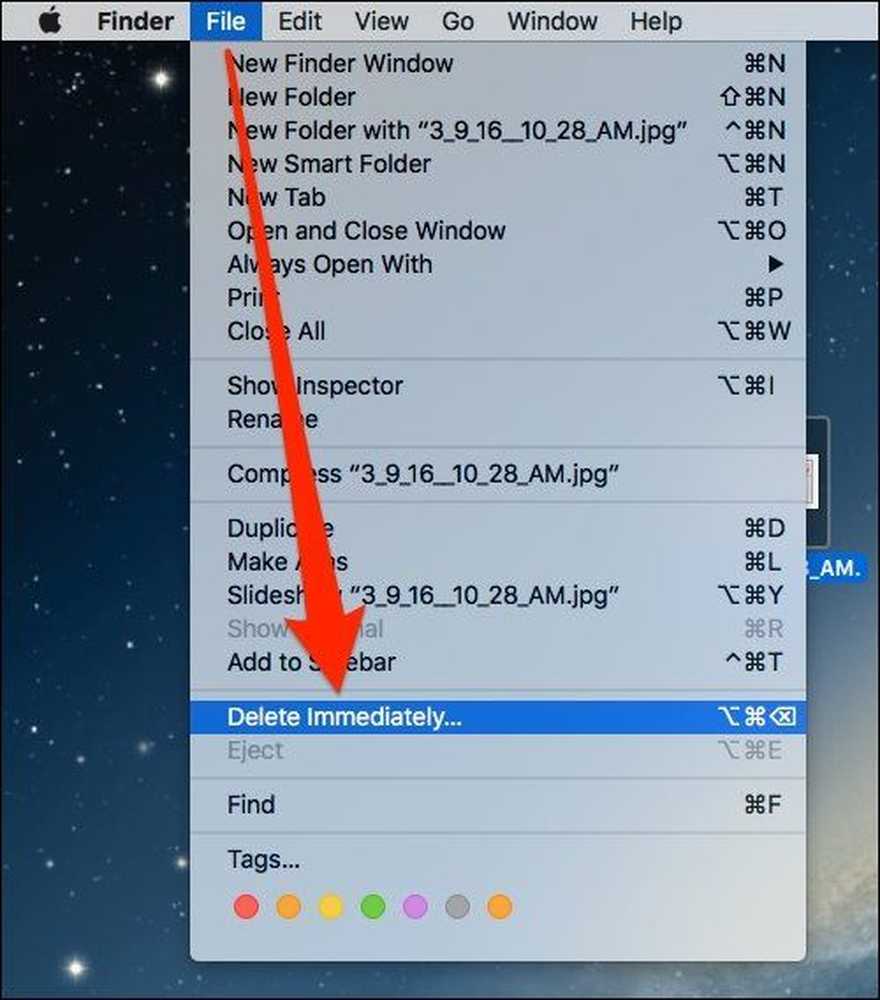
Poté budete muset potvrdit, že chcete odstranit položky s výsledným dialogem.
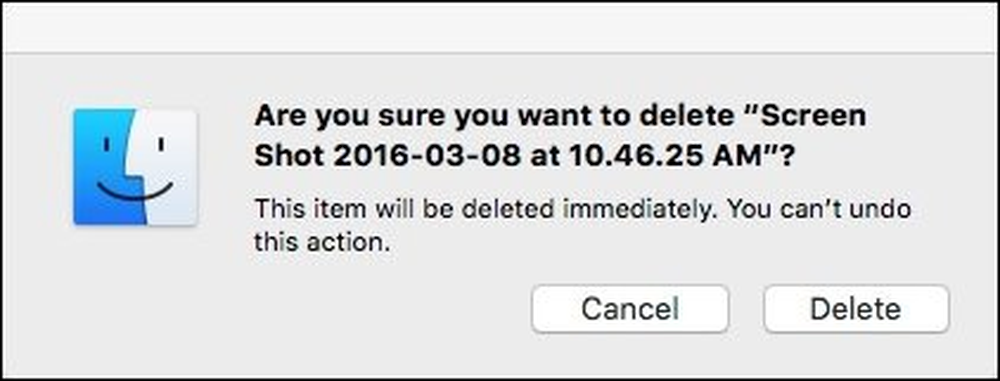
Můžete také použít klávesovou zkratku. Vyberte svou položku nebo položky a poté stiskněte Option + Command + Delete. Opět se zobrazí dialogové okno pro potvrzení a pro dokončení procesu budete muset kliknout na tlačítko "Odstranit".
Samozřejmě můžete stále odstranit položky starým způsobem tak, že je přetáhnete do koše a poté jej vyprázdníte, ale pokud chcete něco trochu urychlit, můžete obejít potvrzovací dialog klepnutím na nabídku Finder a výběrem možnosti " Předvolby "a zrušte zaškrtnutí políčka" Zobrazit varování před vyprázdněním koše "pod záložkou" Upřesnit ".
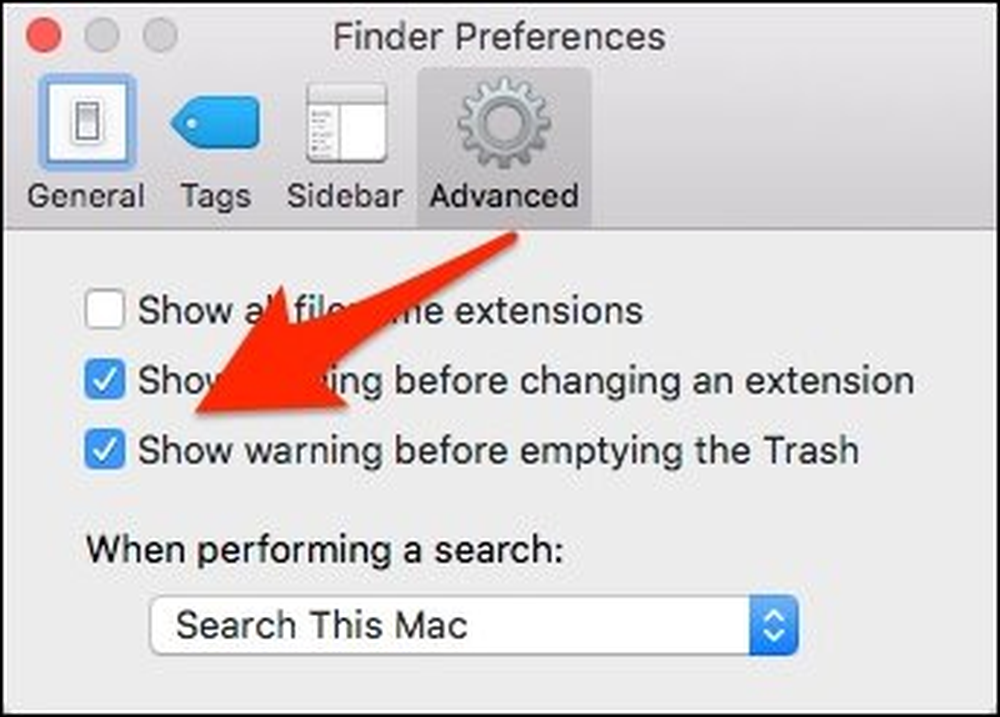
Nezapomeňte, že odstranění souborů tímto způsobem je okamžité a nezvratné. Jakmile jsou pryč, jsou pryč (s výjimkou některých obtížných a ne vždy spolehlivých metod obnovy dat). Ale pak je tomu tak i při vyprázdnění koše.
Použití metody nabídky Soubor není nutně výhodnější; ve skutečnosti to není méně výhodné než metoda Trash, ale pomocí klávesové zkratky se bezpochyby hodí pro mnoho dlouholetých uživatelů Mac, kteří jsou stejně tak zvyklí na klávesové zkratky.



